1、首先点击屏幕顶部工具栏上的“前往”
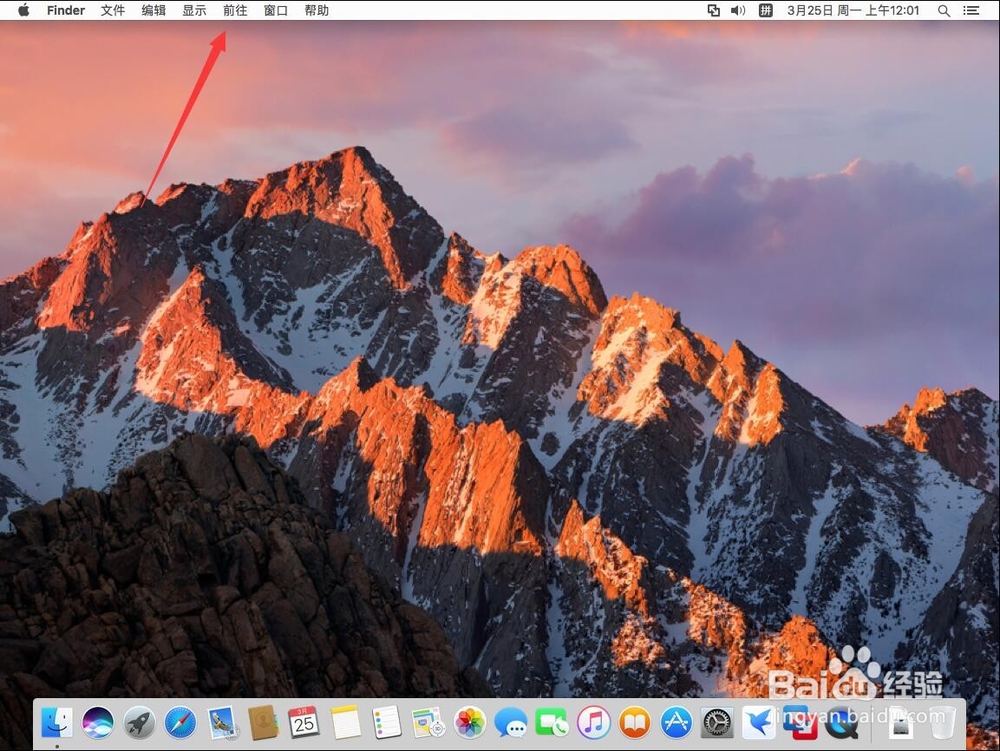
2、然后选择“实用工具”
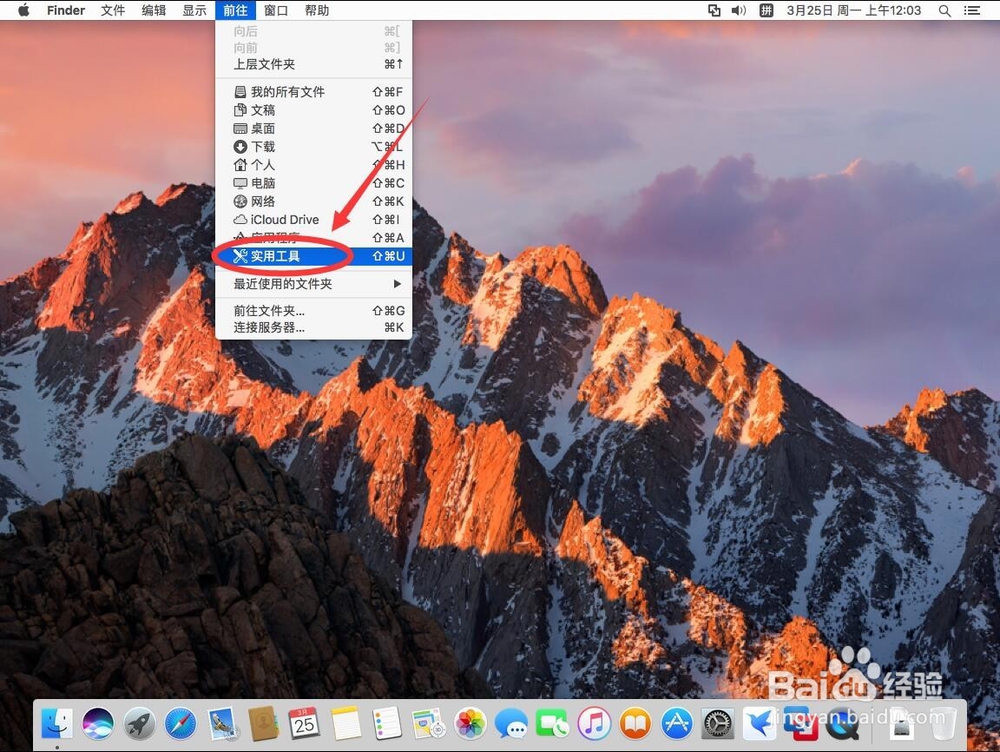
3、进入实用工具后,选择“磁盘工具”双击打开
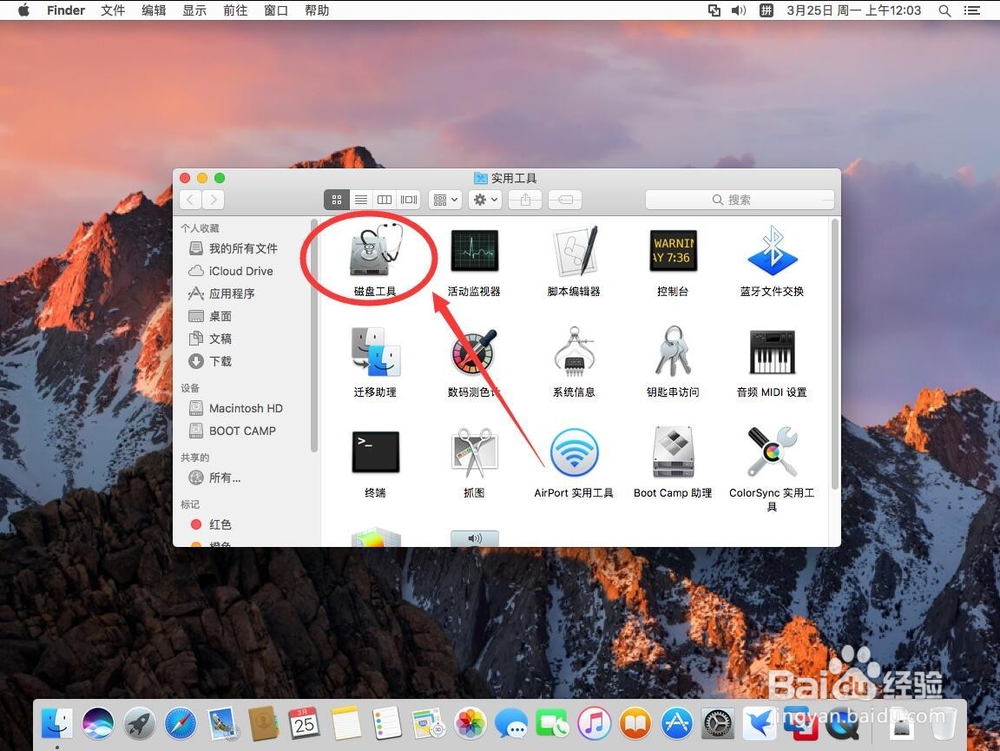
4、打开磁盘工具后,选择左侧边栏里的第一行“钽吟篑瑜APPLE SSD……”这一行如果换过硬盘,这里显示的不是APPLE SSD,但也同样选择第一行。注意:只有第一行才是硬盘的盘符,下面的几行只是分区盘符
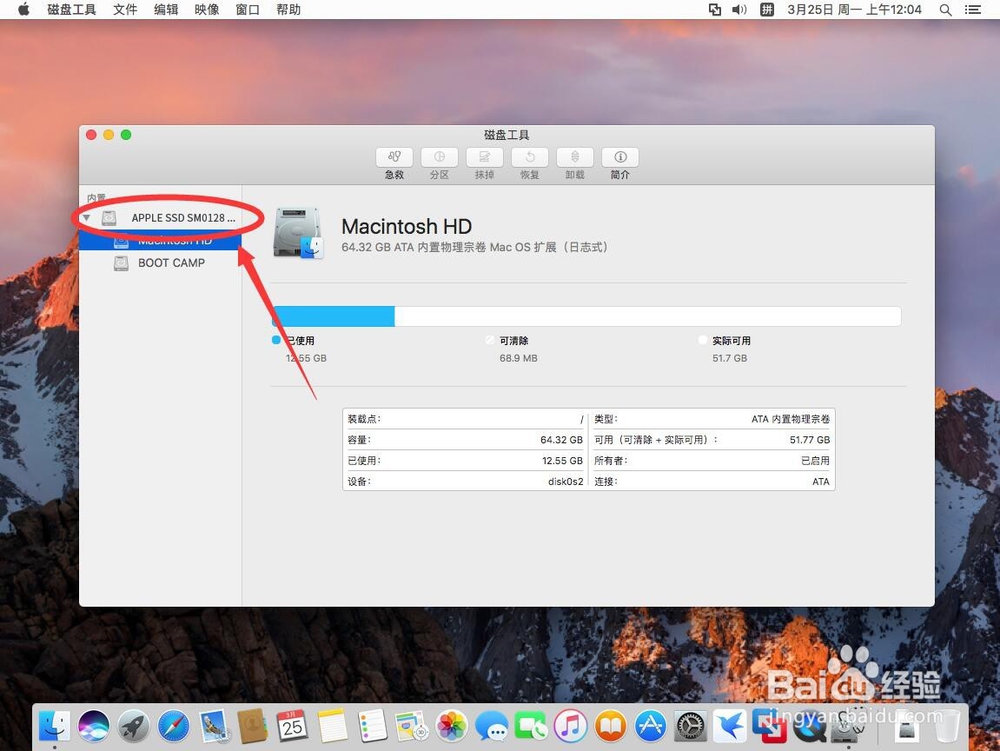
5、点击右侧的“分区”注意:这里以安装双系统残留的BOOT CAMP分区为例演示你的电脑如果有更多分区也可以使用同样类似的方法操作
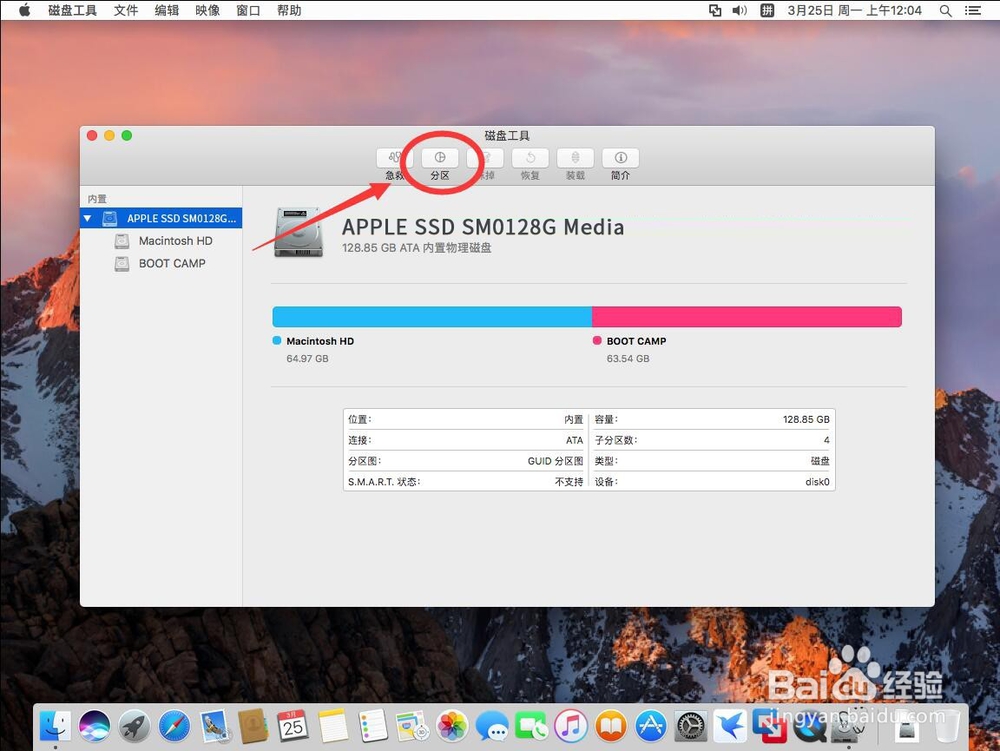
6、弹出分区图后,如图,可以看到左侧有个圆形,圆形代表整个硬盘,不同的扇形代表硬盘里面的不同分区。这里演示的有2个扇形分区,如果有多个分区,就有多个扇形。按钟表顺时针走向,第一个蓝色扇形即为系统分区,这个分区是不能删除的只能从第二个扇形开始删除,然后合并到系统分区里面

7、用鼠标选中左侧那个叫“BOOT CAMP”的分区,这个时候这个扇形就变成蓝色了注意:这里只是演示的叫BOOT CAMP,实际中你的硬盘分区可能叫别的名字
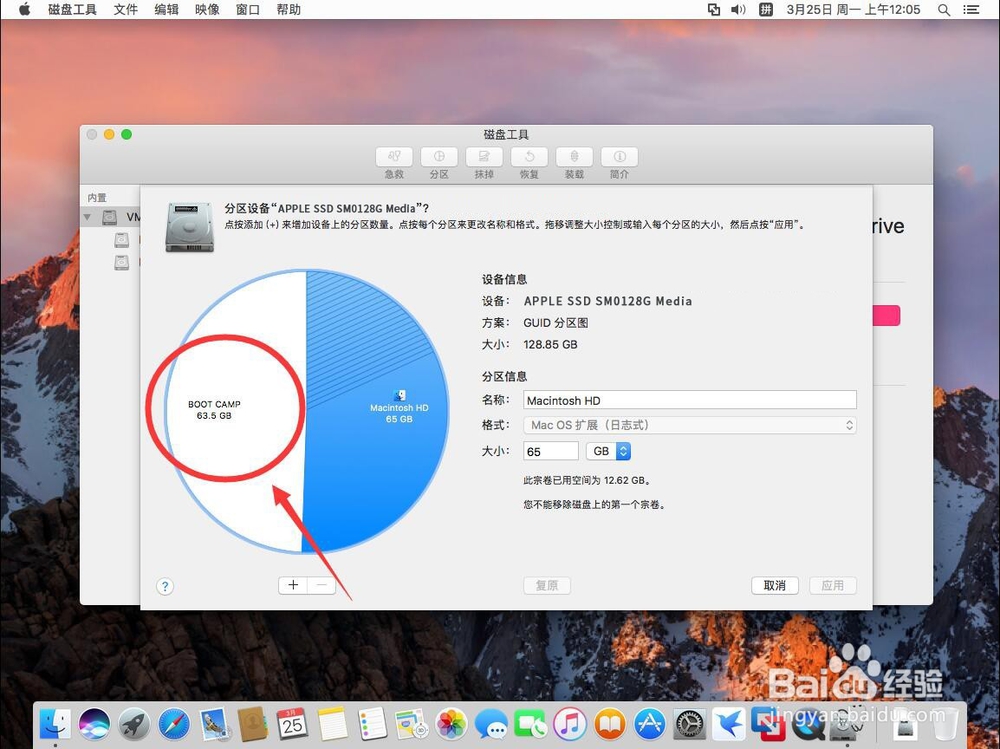
8、点击下面的“-”减号
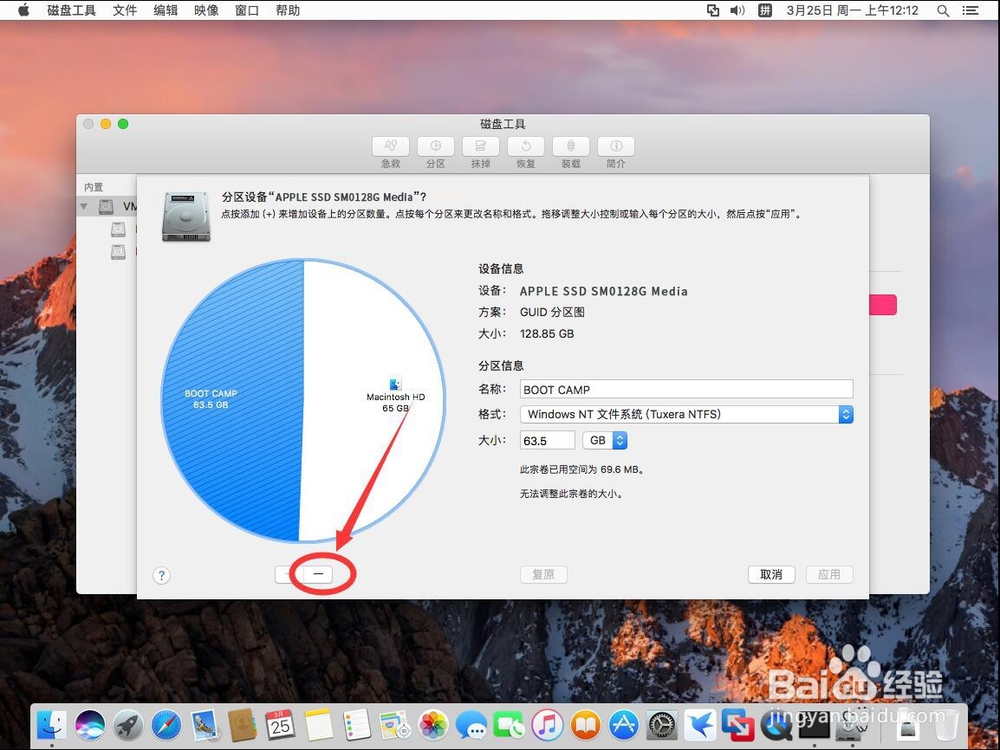
9、点了减号后,刚才的B蚪嬷吃败OOT CAMP分区就被删除了,整个圆形全部变蓝,说明整个硬盘现在只有一个分区了。如果你的硬盘有多个分区,就依次选中其他扇形,然后点下面的减号删除即可但这时候硬盘分区并没有开始合并,还要继续操作
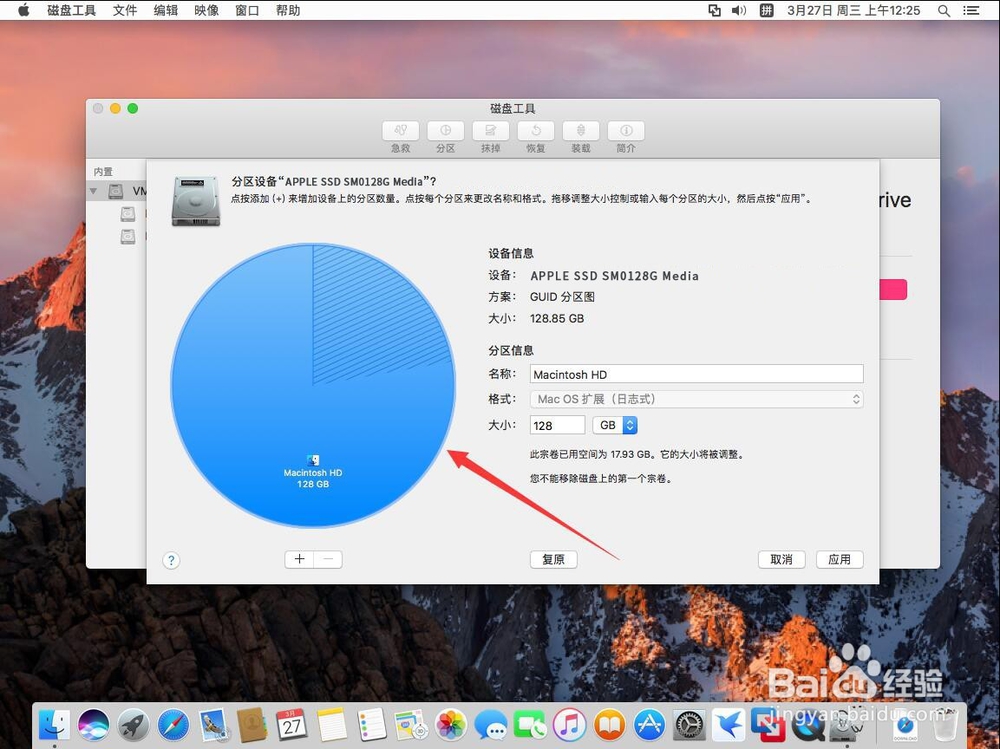
10、然后点击右下角的“应用”
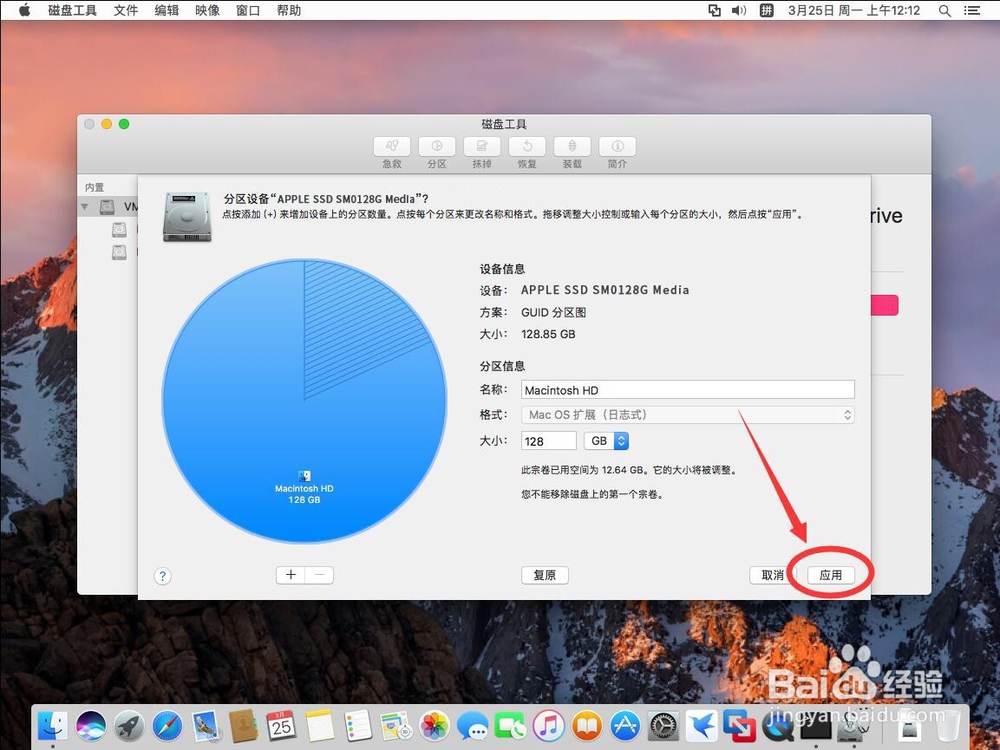
11、弹出提示是否分区,选择“分区”
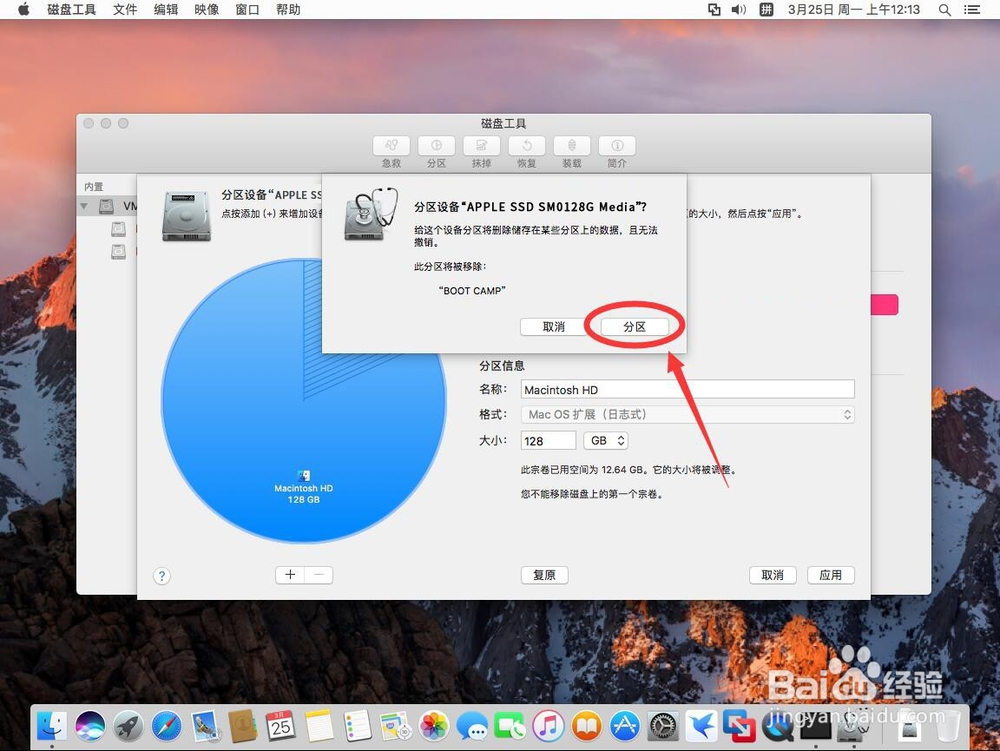
12、等待分区合并
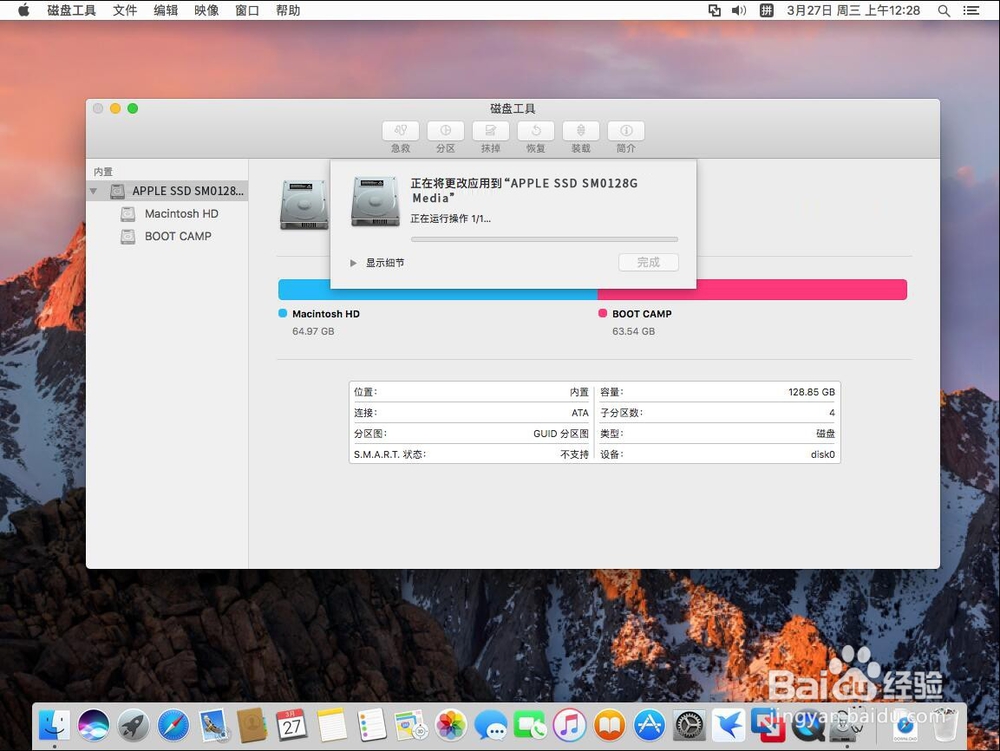
13、合并后点击“完成”

14、点击完成后,可以看到整个硬盘现在就只有一个分区了,这样就合并成功了点击左上角的红色叉号,关闭磁盘工具即可

